UUP Dump를 사용하여 Windows 11 빌드 25947, 23536 또는 ISO 파일을 다운로드하는 방법
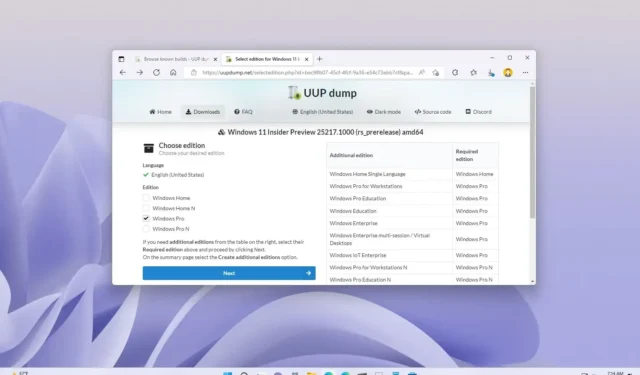
업데이트 날짜: 2023년 9월 7일: Canary 또는 기타 채널에서 사용 가능한 Windows 11 의 미리 보기 빌드(예: 빌드 25947 및 23536)에 대한 ISO 파일을 기술적으로 다운로드할 수 있습니다 . “UUP Dump” 와 같은 타사 도구만 사용해야 합니다 .
Microsoft는 사용자가 가상 머신과 예비 컴퓨터에서 새로 설치 및 전체 업그레이드 프로세스 를 테스트할 수 있도록 Windows 11 미리 보기용 ISO 파일을 제공하지만 항상 그런 것은 아닙니다.
UUP Dump는 공개 미리 보기에서 사용자 지정 Windows 11 ISO 파일을 만들 수 있는 도구입니다. 이 도구는 Microsoft 서버에서 최신 빌드를 다운로드하고 OS 설치에 사용할 수 있는 비공식 ISO 파일을 생성하기 위한 기타 도구 및 스크립트 모음입니다.
이 가이드 에서는 UUP Dump 도구를 사용하여 공개적으로 사용 가능한 Windows 11 미리 보기용 ISO 파일을 다운로드하는 단계를 알아봅니다.
중요: 권장되고 지원되는 방법은 Windows 업데이트를 사용하여 Insider 빌드를 얻거나 가능한 경우 Microsoft 사이트에서 공식 ISO 파일을 다운로드하는 것입니다. 이 지침을 사용하는 데 따른 위험은 사용자 본인의 책임입니다.
UUP 덤프를 사용하여 Windows 11 빌드 25947 ISO 파일 다운로드
Insider Preview 빌드(예: 빌드 25947 또는 23440)에 대한 Windows 11 ISO 파일을 다운로드하려면 다음 단계를 사용하십시오.
-
다운로드 탭을 클릭합니다 .
-
최신(x64) ISO 파일(예: 빌드 25947 또는 23536)을 다운로드하려면 “Windows 11 Insider Preview”를 선택하세요 .
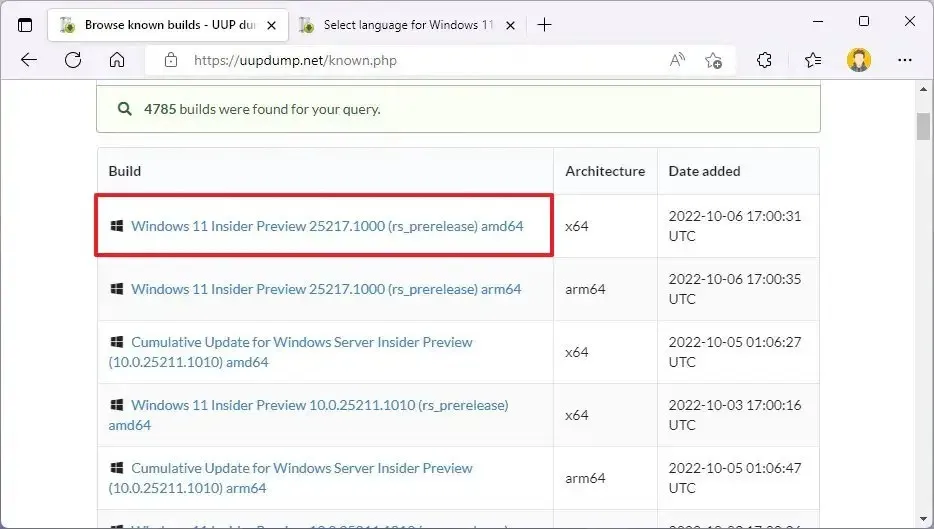
-
“언어” 드롭다운 메뉴를 사용하여 설치 언어를 선택합니다.
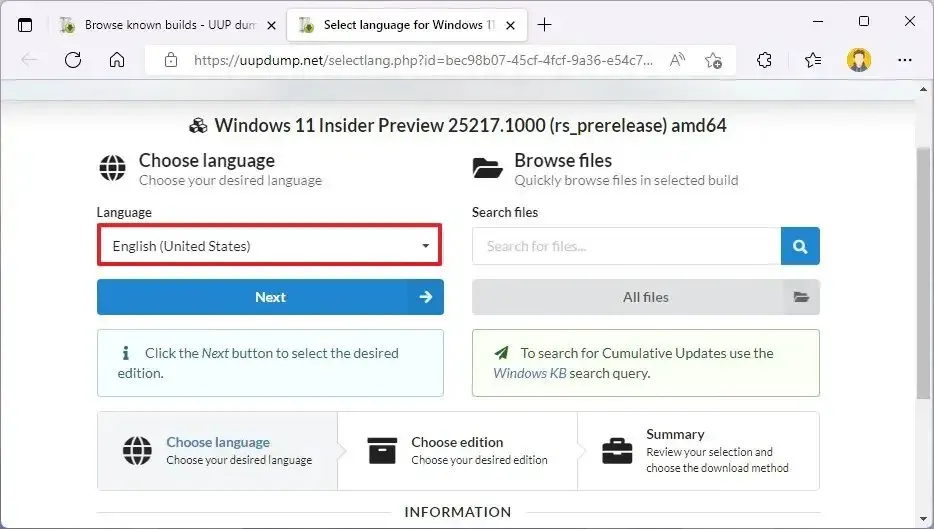
-
다음 버튼을 클릭하세요 .
-
Windows 11 ISO 파일에 포함할 버전을 선택합니다.
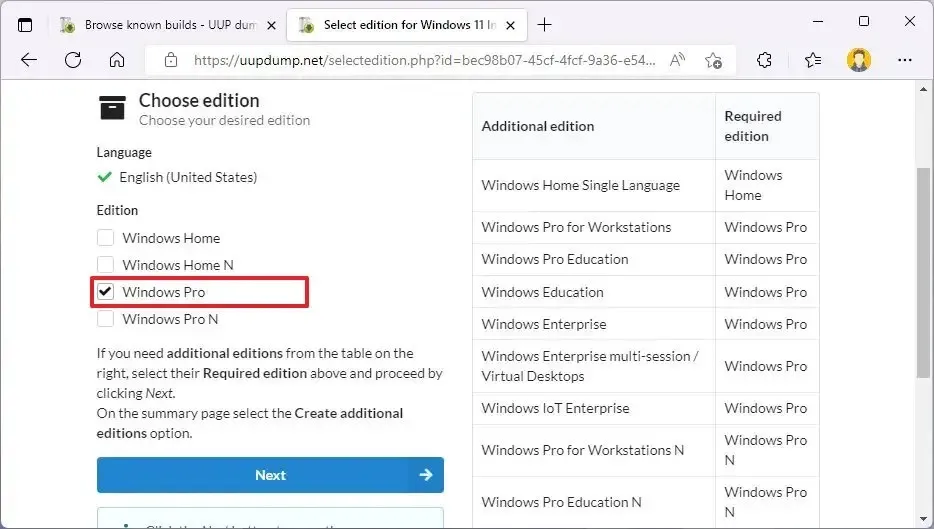
-
다음 버튼을 클릭하세요 .
-
“다운로드 및 ISO로 변환” 옵션을 선택하세요 .
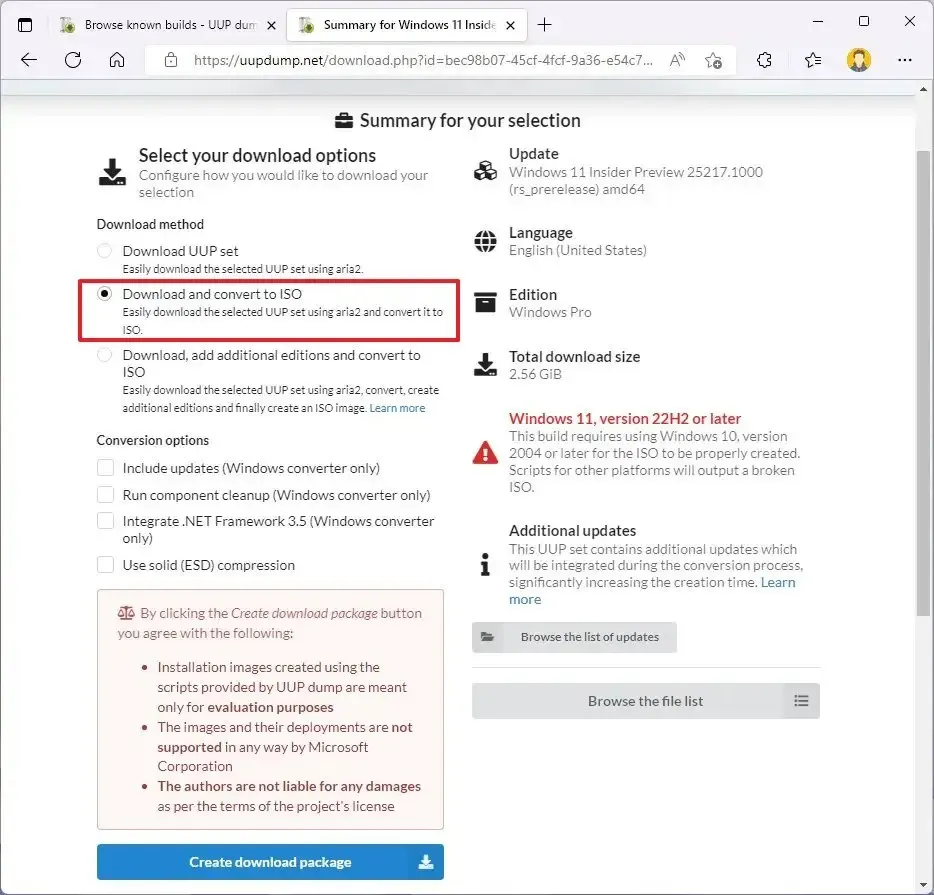
-
‘변환 옵션’ 섹션에서 모든 옵션을 선택 취소하세요. (이러한 옵션을 사용하면 ISO 생성을 완료하는 데 걸리는 시간이 늘어납니다.)
-
장치에 도구를 저장하려면 “다운로드 패키지 만들기” 버튼을 클릭하세요 .
-
파일 탐색기로 zip 폴더를 엽니다.
-
모두 추출 버튼을 클릭합니다 .
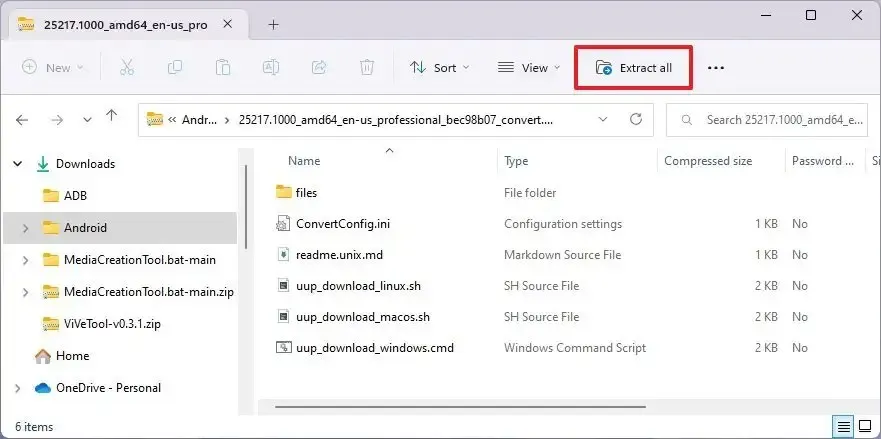
-
파일을 추출할 위치를 선택합니다.
-
추출 버튼을 클릭하세요 .
-
uup_download_windows.cmd 배치 파일을 마우스 오른쪽 버튼으로 클릭 하고 관리자 권한으로 실행 옵션을 선택합니다 .
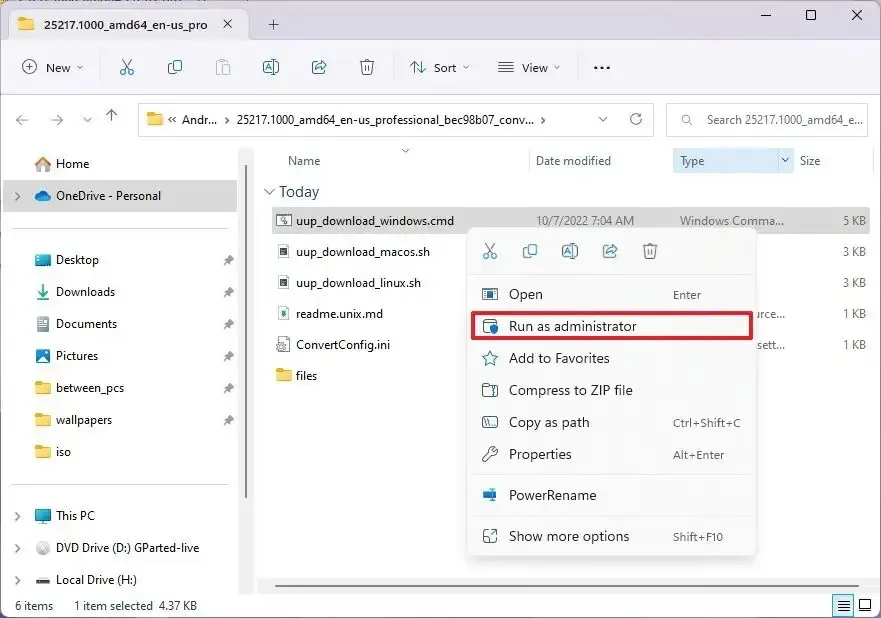
-
추가 정보 옵션을 클릭하세요 .
-
긴 프로세스를 시작하려면 어쨌든 실행 버튼을 클릭하세요 .
-
스크립트가 한 번 실행되도록 하려면 “R” 키를 누르고 Enter 를 누르십시오 .
-
화면을 닫으라는 메시지가 나타나면 0 키를 누릅니다 .
단계를 완료하면 UUP 덤프 도구를 추출한 폴더 내에 Windows 11 ISO 파일이 생성됩니다. 이제 ISO 파일을 사용하여 테스트 가상 머신을 Windows 11의 최신 미리 보기로 업그레이드할 수 있습니다. 또는 Rufus와 같은 타사 도구를 사용하여 USB 미디어를 생성하여 예비 컴퓨터에 운영 체제를 설치할 수 있습니다.


답글 남기기